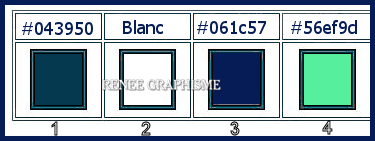|
Wij gaan beginnen met deze les
Graphic
Design Addict
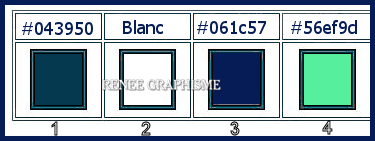
- Eigenschappen van materiaal: zet de voorgrondkleur op #043950= 1 - en zet de achtergrondkleur op #ffffff=
2
- Eigenschappen voorgrond: maak een voor/achtergrond zonnestraal verloop met deze instellingen
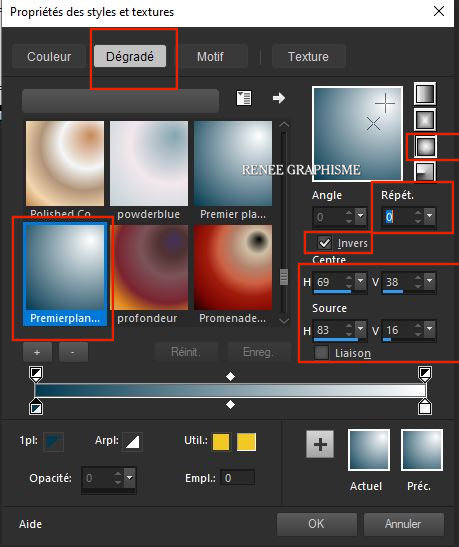
1. Open een nieuwe transparante afbeelding van 1000 x 750 Pixels
2. Gereedschap Vlakvulling
 -
vul de laag met het verloop -
vul de laag met het verloop
3. Effecten- Insteekfilters – Artistic- Rough pastels
met deze instellingen(attentie niet het filter artistiques)
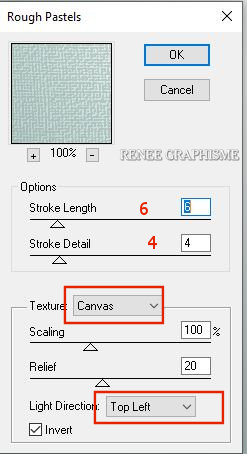
4. Effecten- Randeffecten-Accentueren
- Eigenschappen voorgrond: zet de voorgrondkleur op #061c57= 3
5. Lagen-Nieuwe rasterlaag
6.
Selecties-Selectie laden/opslaan-selectie laden van af schijf en neem selectie ‘’
Addict- 1’’
7. Gereedschap Vlakvulling
 -
vul de selectie met de voorgrondkleur =3 -
vul de selectie met de voorgrondkleur =3
8. Effecten- Insteekfilters- Unlimited
2.0 - Filter Factory Gallery V –Incantations met deze instellingen: 94/204/0
Selecties- Niets selecteren
9.Effecten- Insteekfilters – Alien skin Eyecandy 5 Impact- Perspective
Shadow met onderstaande instellingen
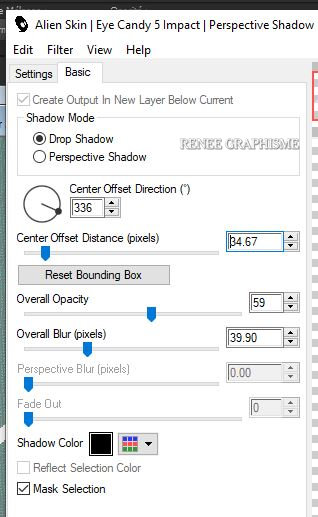
10. Lagen- Eigenschappen-zet de mengmodus op "Vermenigvuldigen" en de dekking van deze laag op 61%
11. Lagen- Dupliceren
12. Afbeelding - Spiegelen - Verticaal spiegelen (afbeelding - omdraaien in oudere PSP-versies)
13. Lagen- Eigenschappen-zet de mengmodus op " Luminantie " en de dekking van deze laag op 53%
14. Selecties-Aangepaste Selecties (S)-Rechthoek met deze instellingen

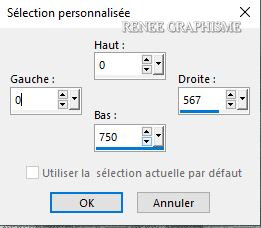
DELETE
Selecties- Niets selecteren
- Activeer raster 2 in het lagenpalet (middelstelaag )
15. Effecten- Vervormingseffecten-
Indrukken -sterkte op 80%
- Activeer de bovenste laag in het lagenpalet (kopie van raster 2)
16. Effecten- Vervormingseffecten-
Indrukken-sterkte op 100%
- Herhaal dit nog één keer
17. Lagen- Nieuwe rasterlaag
18. Gereedschap Vlakvulling
 –
vul de laag met de voorgrondkleur =3 –
vul de laag met de voorgrondkleur =3
19.Lagen- Nieuwe maskerlaag- Uit afbeelding en neem masker ‘’ Renee-Masque-Addict 1’’
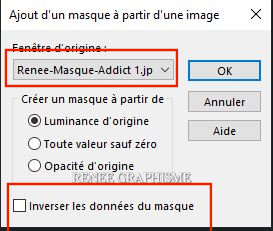
- Lagen- Samenvoegen- Groep samenvoegen
20. Lagen-Eigenschappen-Zet de mengmodus van deze laag op " Donkerder "
21.
Lagen-Nieuwe rasterlaag
22.
Selecties-Selectie laden/opslaan-selectie laden van af schijf en neem selectie ‘’
Addict- 2’’
23. Gereedschap Vlakvulling
 - vul de selectie met de achtergrondkleur #ffffff= 2 ( klik 2 tot 3 keer in de selectie)
- vul de selectie met de achtergrondkleur #ffffff= 2 ( klik 2 tot 3 keer in de selectie)
Selecties- Niets selecteren
24. Effecten- Randeffecten-Accentueren
25.
Open de tube ‘’Renee_TUBES_Addict-1’’ Bewerken- Kopiëren- Activeer je werkje- Bewerken-Plakken als nieuwe laag en niet meer verplaatsen
26.
Lagen- Schikken- Omlaag verplaatsen
- Activeer de bovenste laag in het lagenpalet
-Eigenschappen voorgrond: zet de voorgrondkleur op #56ef9d= 4
27. Lagen-Nieuwe rasterlaag
28. Selecties-Selectie laden/opslaan-selectie laden van af schijf en neem selectie ‘’
Addict- 3’’
29. Gereedschap Vlakvulling
 -vul de selectie met de voorgrondkleur= 4 -vul de selectie met de voorgrondkleur= 4
30. Aanpassen- Vervagen- Bewegingsvervagen met deze instellingen
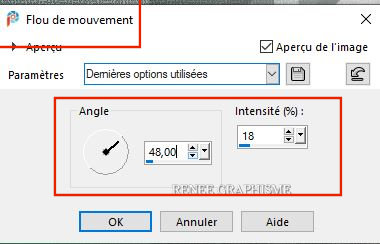
Selecties- Niets selecteren
Zo ziet het er nu uit, dit moet je nu hebben
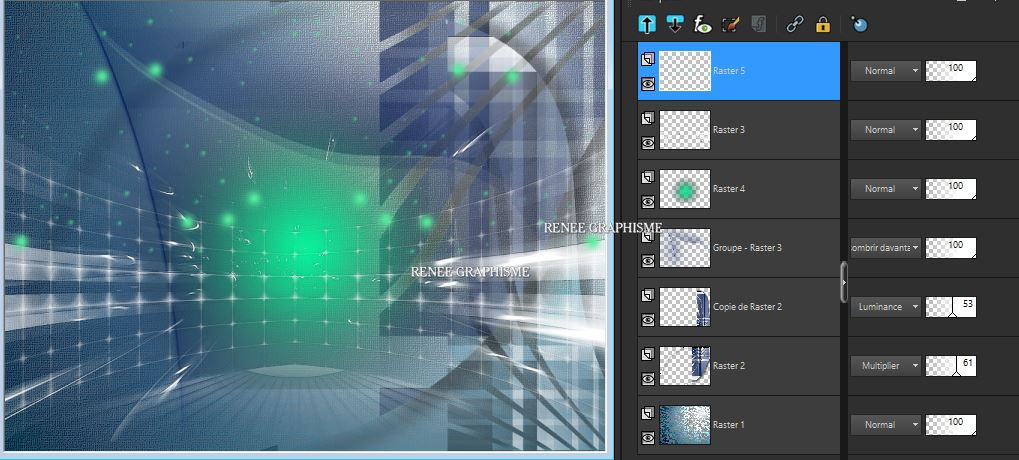
31. Open de tube ‘’Renee_TUBES_Addict-2.’’ -Bewerken- Kopiëren- Activeer je werkje- Bewerken-Plakken als nieuwe laag
32. Objecten-Uitlijnen-Boven
33. Open de tube "Renee_TUBES_Addict-Graphisme’’ -Bewerken- Kopiëren- Activeer je werkje- Bewerken-Plakken als nieuwe laag
34. Druk op je letter K (selecteren)- positie X -66 ,00 en Positie Y 7
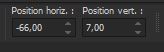 -66 / 7
-66 / 7
-Druk op je letter ''M'' om te deactiveren
35. Zet de laagdekking van deze laag op 57%
36. Selecties-Selectie laden/opslaan-selectie laden van af schijf en neem selectie ‘’
‘’
Addict- 4’’’
37. Lagen- Nieuwe rasterlaag
38. Effecten – 3 D effecten– Gestanst–
met deze instellingen-Kleur is #56ef9d= 4
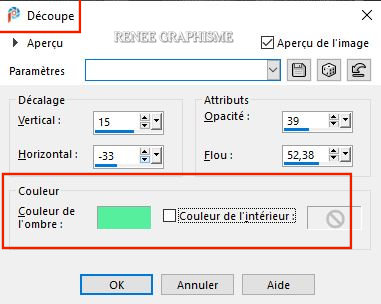
Selecties- Niets selecteren
39. Effecten- 3 D effecten- Slagschaduw met deze instellingen:
5/5/59/7 Zwart
40. Lagen- Nieuwe rasterlaag
41. Plaatjes penseel- tube ‘’ kmoon4’’ met onderstaande instellingen klik in het midden van je werk

42. Druk op je letter K (selecteren)- positie X 617 ,00 en Positie Y 8
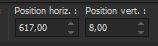 617
/ 8 617
/ 8
-Druk op je letter ''M'' om te deactiveren
- Eigenschappen van materiaal-zet de voorgrondkleur op Zwart en de achtergrondkleur in nog steeds Wit
43. Effecten- Insteekfilters – Eye Candy 4000 –
Shadowlab met deze instellingen
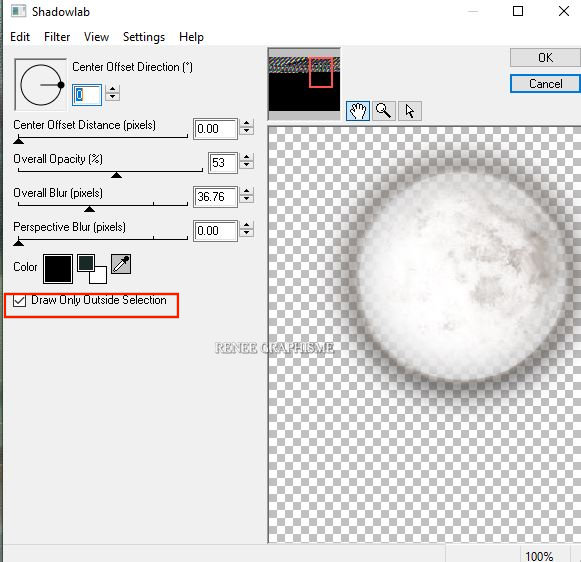
44. Lagen- Nieuwe rasterlaag
45. Selecties-Aangepaste Selecties (S)-Rechthoek met deze instellingen

- Eigenschappen van materiaal -zet de voorgrondkleur op #061c57 = 3 en zet de achtergrondkleur op Wit= 2
- Eigenschappen voorgrond-zet de voorgrond/achtergrondkleur op een lineair verloop met deze instellingen
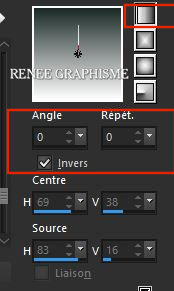
46. Gereedschap Vlakvulling
 -vul de selectie met het verloop -vul de selectie met het verloop
Selecties- Niets selecteren
47. Effecten- Insteekfilters – Unlimited 2.0 –Penta com - VTR2 met deze instellingen:
26/0/201/0
48. Effecten- Insteekfilters – Lokas Software – 3 D
Shadow met deze instellingen
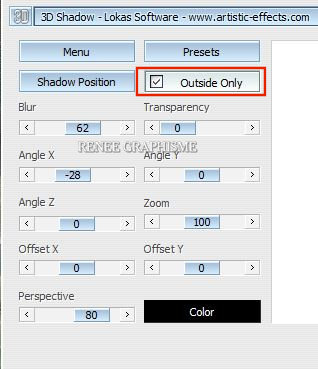
49. Effecten- Belichtingseffecten- Zonnestraal met deze instellingen
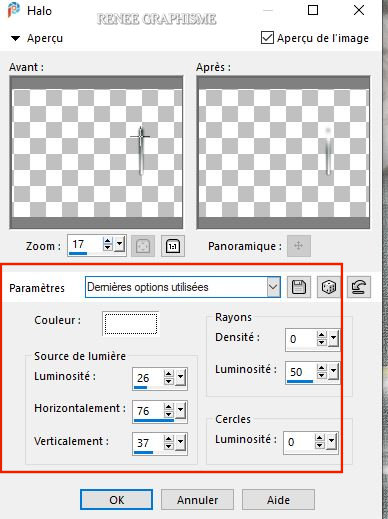
50. Open de tube ‘’Renee_TUBES_Addict-3’’ -Bewerken- Kopiëren- Activeer je werkje- Bewerken-Plakken als nieuwe laag
- Plaats zie grote afbeelding
51. Effecten- Insteekfilters – Flaming pear – Flood –neem de voorinstelingen-
Preset ‘’Addict- Flood’’
Horizon eventueel aanpassen, hangt af waar de tube is geplaatst
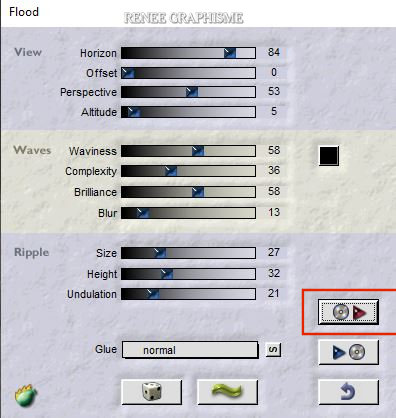
52. Open de tube "Renee_TUBES_Addict-4’’ -Bewerken- Kopiëren- Activeer je werkje- Bewerken-Plakken als nieuwe laag – (Mengmodus is reeds ingestellt )
53. Objecten- Uitlijnen -Onder-Objecten- Uitlijnen-Rechts
54. Effecten- Insteekfilters – Nick Sofware Color Effex
Pro 3-Bi Color Filter-
kies de kleur die je voor je werk hebt gebruikt-Renée nam onderstaande kleur
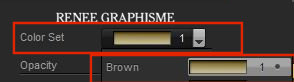
- In het lagenpalet-activeer raster 7 (Persoon)
55. Lagen- Nieuwe rasterlaag
56. Selecties-Selectie laden/opslaan-selectie laden van af schijf en neem selectie ‘’
‘’
Addict- 5’’’
57. Gereedschap Vlakvulling
 –
vul de selectie met de achtergrondkleur =2 –
vul de selectie met de achtergrondkleur =2
Selecties- Niets selecteren
58. Lagen-Eigenschappen- zet de mengmodus op "Zacht Licht " – Dekking op 100%
-
Activeer de onderste laag = raster 1
59.
Effecten- Insteekfilters – Nick Sofware Color Effex Pro 3-
Contrast Only met deze instellingen
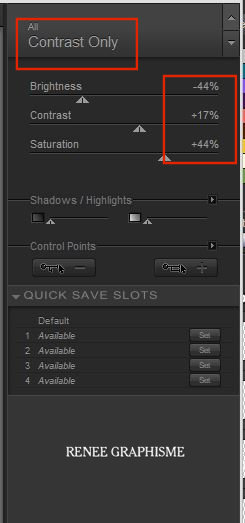
- Activeer de bovenste laag in het lagenpalet
60. Lagen- Nieuwe rasterlaag
61. Selecties-Selectie laden/opslaan-selectie laden van af schijf en neem selectie ‘’
‘’
Addict- 6’’’
62. Gereedschap Vlakvulling
 –
vul de selectie met de achtergrondkleur wit = 2 ( klik 2 of 3 keer in de selectie ) –
vul de selectie met de achtergrondkleur wit = 2 ( klik 2 of 3 keer in de selectie )
Selecties- Niets selecteren
63. Lagen- samenvoegen- Zichtbare lagen samenvoegen
64. Afbeeding- Randen toevoegen met 1 Pixel #061c57= 3
65. Afbeeding- Randen toevoegen met 10 Pixels #ffffff
66. Afbeeding- Randen toevoegen met 2 Pixels #061c57= 3
67. Selecties- Alles selecteren
68.Afbeeding- Randen toevoegen met 50 Pixels #ffffff
69. Selecties- Omkeren
70. Lagen- Nieuwe rasterlaag
71. Gereedschap Vlakvulling -vul de selectie met het lineaire verloop
-vul de selectie met het lineaire verloop
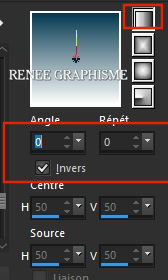
72. Selecties- Omkeren
73. Effecten- 3 D effecten- Slagschaduw met deze instellingen:1/1/ 52/48 Zwart
Selecties- Niets selecteren
74. Effecten- Insteekfilters   met deze instellingen met deze instellingen
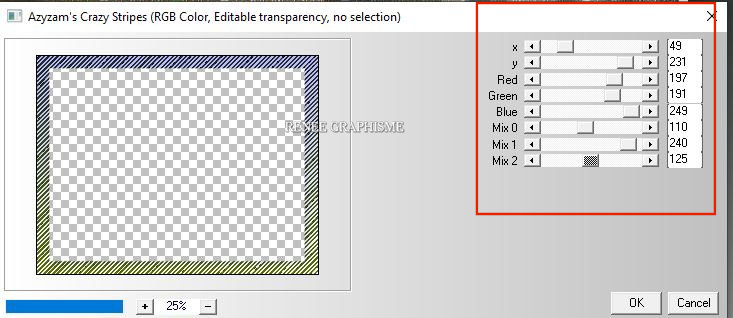
75. Selecties- Alles selecteren
76. Selecties - Wijzigen – Inkrimpen met 38 Pixels
77. Effecten- 3 D effecten- Slagschaduw met deze instellingen:1 /1 / 64 /9
#061c57 =3
78. Selecties- Niets selecteren- Lagen- samenvoegen- Alle lagen samenvoegen
79. Afbeelding- Formaat wijzigen met 999 Pixels breedte
-Opslaan als JPG
Ik hoop dat jullie er net zoveel plezier mee hadden als ik met het schrijven van deze les
Renée
Deze les werd door Renée geschreven op 20/06/2020
Uitgave
Juni 2020
*
Elke gelijkenis met een andere bestaande les berust op puur toeval *
* Vergeet onze vertalers/tubers/testers niet te bedanken die achter de schermen werken.
Bedankt .
*
|

 Vertalingen
Vertalingen